|
CHECK ME OUT

Ringrazio Biene
per avermi permesso di tradurre i suoi
tutorial.

qui puoi trovare qualche risposta ai tuoi
dubbi.
Se l'argomento che ti interessa non è
presente, ti prego di segnalarmelo.
Questo tutorial è stato scritto con PSP X2,
ma può essere eseguito anche con le altre
versioni di PSP.
Per tradurlo, ho usato PSP X.
©Biene - tutti i diritti riservati.
Il © della traduzione è mio.
Occorrente:
Un tube a scelta (con relativo Close up; cioè il tube del viso); oppure la selezione ingrandita del viso del tube.
Il Template 63 di Tami che puoi trovare http://addictivetemplates.blogspot.com/ qui, sotto Mai-31.05.2010.
La maschera BabesDesignz_Maske12.jpg che puoi trovare http://babesdesignz.blogspot.com/ qui: a destra sotto Mask 1-40, 31.Marz 2009.
Il resto del materiale qui
Per il mio esempio ho usato un tube di Anna.br.
Un ringraziamento ai creatori di tubes dei vari gruppi cui appartengo. Il watermark di
ognuno è inserito nei tubes. Per favore,
rispetta il lavoro degli autori: non cambiare
il nome del file e non rimuovere il watermark.
Il © appartiene agli artisti originali.
Filtri:
Graphics Plus - Cross Shadow qui
Penta.com - Color dot qui
Tramages - Tow the line qui

Metti la maschera maske_nr.8_biene nella cartella Maschere.
Apri la seconda maschera in PSP e minimizzala insieme al resto del materiale.
Apri il Template.
Duplicalo usando la combinazione di tasti maiuscola+D e chiudi l'originale.
Elimina il livello del ©copyright.
Immagine>Ridimensiona, all'80%, tutti i livelli selezionato.
Attiva il livello "background".
Immagine>Dimensione tela - 650 x 650 pixels.

Scegli dal template o dal tuo tube un bel colore,
e impostalo come colore di primo piano (il mio #e34cb2).
Imposta il colore di sfondo con il nero.
Livelli>Nuovo livello raster.
Riempi  il livello con il colore di primo piano. il livello con il colore di primo piano.
Livelli>Nuovo livello maschera>Da immagine.
Apri il menu sotto la finestra di origine e vedrai la lista dei files aperti. Tra questi la maschera.
Seleziona la maschera con i seguenti settaggi:

Livelli>Unisci>Unisci gruppo.
Se vuoi, aggiungi qui dei tubes accessori, un doodle o un glitter.
Attiva il livello Raster 13.
Regola>Messa a fuoco>Metti a fuoco.
Effetti>Effetti 3D>Sfalsa ombra, con il colore nero.

Attiva il livello Raster 14.
Regola>Messa a fuoco>Metti a fuoco.
Effetti>Effetti 3D>Sfalsa ombra, con il colore nero.
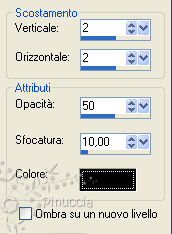
Attiva il livello Raster 10.
Selezione>Seleziona tutto.
Selezione>Mobile.
Selezione>Immobilizza.
Livelli>Nuovo livello raster.
Passa il colore di primo piano a Gradiente.
nel tutorial originale non sono indicati i settaggi. Questi i miei:

Riempi  la selezione con il gradiente. la selezione con il gradiente.
Selezione>Deseleziona.
Effetti>Plugins>Graphics Plus - Cross Shadow, con i settaggi standard.

Elimina il livello Raster 10.
Attiva il livello Raster 2.
Selezione>Seleziona tutto.
Selezione>mobile.
Selezione>Modifica>Sfuma - 2 pixels.
Selezione>Inverti.
Premi tre volte sulla tastiera il tasto CANC.
Selezione>Deseleziona.
Se vuoi, qui puoi usare la cornice di diamanti di Biene.
In questo caso, rinomina il livello "cornice".
Apri il tuo Closeup (il tube di un viso), o seleziona e ingrandisci il viso del tuo tube.
Modifica>Copia.
Torna al tuo lavoro e vai a Modifica>Incolla come nuovo livello.
Cambia la modalità di miscelatura di questo livello in Luminanza (Esistente).
Livelli>Carica/Salva maschera>Carica maschera da disco.
Cerca e carica la maschera maske_nr.8_biene.jpg"

Livelli>Unisci>Unisci gruppo.
Carica la maschera ancora una volta.
Livelli>Unisci>Unisci gruppo.
valuta l'applicazione della maschera la seconda volta, in base al tube che hai scelto
Attiva nuovamente il livello "cornice".
Controlla se la posizione del tube e la miscelatura sono corretti (dipende sempre dal tuo tube).
Attiva lo strumento Selezione  , rettangolo, , rettangolo,
e traccia una selezione come nell'esempio.

Premi sulla tastiera il tasto CANC.
Selezione>Deseleziona.
Attiva il livello Raster 4.
Selezione>Seleziona tutto.
Selezione>Mobile.
Selezione>Immobilizza.
Livelli>Nuovo livello raster.
Riempi  la selezione con il nero (tasto destro del mouse). la selezione con il nero (tasto destro del mouse).
Selezione>Deseleziona.
Immagine>Rifletti.
Effetti>Plugins>Tramages - Tow the line

Attiva lo strumento Spostamento  e usa le frecce della tastiera per spostare il cerchio a destra, sopra il cerchio esistente. e usa le frecce della tastiera per spostare il cerchio a destra, sopra il cerchio esistente.
 
Effetti>Effetti 3D>Sfalsa ombra, con il colore nero.

Elimina il livello Raster 4.
Attiva il livello Raster 7.
Effetti>Effetti 3D>Sfalsa ombra, con il colore nero.
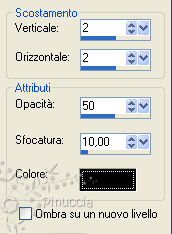
Attiva il livello Raster 15.
Regola>Messa a fuoco>Metti a fuoco.
Effetti>Effetti 3D>Sfalsa ombra, con il colore nero.

Attiva il livello Raster 3.
Apri ancora una volta il tuo closeup o la selezione del viso.
Modifica>Copia.
Torna al tuo lavoro e vai a Modifica>Incolla come nuovo livello.
Cambia la modalità di miscelatura di questo livello in Luminanza (Esistente),
e abbassa l'opacità al 40%.
Posiziona  correttamente il tube nell'ovale rosa. correttamente il tube nell'ovale rosa.
Attiva il livello Raster 15.
Selezione>Seleziona tutto.
Selezione>Mobile.
Selezione>Inverti.
Attiva il livello del tube.
Premi sulla tastiera il tasto CANC.
Selezione>Deseleziona.
Livelli>Duplica.
Regola>Sfocatura>Sfocatura gaussiana - raggio 3.

Cambia la modalità di miscelatura di questo livello in Luce diffusa.
Attiva il livello Raster 16.
Regola>Messa a fuoco>Metti a fuoco.
Effetti>Effetti 3D>Sfalsa ombra, con il colore nero.

Attiva il livello Raster 5.
Effetti>Plugins>Penta.com - Color Dot.
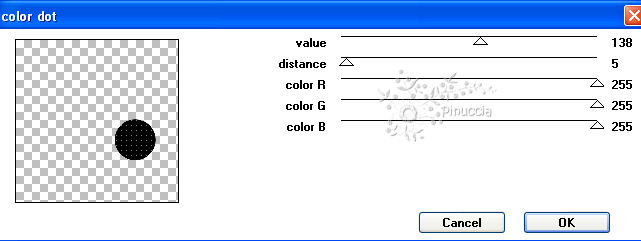
Attiva il livello Raster 9.
Regola>Messa a fuoco>Metti a fuoco.
Effetti>Effetti 3D>Sfalsa ombra, con il colore nero.
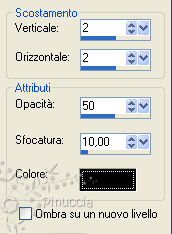
Elimina il livello Raster 11.
Ti troverai posizionato correttamente sul livello Raster 8.
Attiva nuovamente il template originale.
Attiva il livello Raster 11 e vai a Modifica>Copia.
Torna al tuo lavoro e vai a Modifica>Incolla come nuovo livello.
Posiziona  il testo sulla striscia nera, il testo sulla striscia nera,
in modo che il testo inizi con la parola "check".

Attiva nuovamente il livello Raster 8.
Selezione>Seleziona tutto.
Selezione>Mobile.
Selezione>Immobilizza.
Attiva il livello soprastante.
Premi sulla tastiera il tasto CANC.
Selezione>Deseleziona.
Apri il tuo tube e vai a Modifica>Copia.
Torna al tuo lavoro e vai a Modifica>Incolla come nuovo livello.
Posiziona  correttamente il tube. correttamente il tube.
Effetti>Effetti 3D>Sfalsa ombra, con il colore nero.

Aggiungi il tuo nome e/o il tuo watermark, senza dimenticare eventuali copyright delle immagini usate.
Livelli>Unisci>Unisci tutto e salva in formato jpg.
Il tube usato per questo esempio è http://igolochka.deviantart.com ©Igoloschka


Se hai problemi o dubbi, o trovi un link non
funzionante,
o anche soltanto per un saluto, scrivimi.
28 Giugno 2010
|

